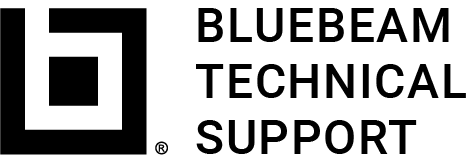Questo articolo si applica a:
- Revu 20
- Revu 2019
- Revu 2018
Per trasferire la licenza Revu su un nuovo computer, devi avere a portata di mano il numero di serie e il codice del prodotto.
Sia il numero di serie che il codice prodotto sono disponibili sul Certificato di licenza inviato al proprietario della licenza da registration@bluebeamops.com. Se hai perso queste informazioni, contattaci per richiedere una nuova copia del certificato di licenza.
Backup e ripristino delle impostazioni
Se desideri mantenere gli stessi set di strumenti e profili presenti nel vecchio computer, puoi eseguire questa operazione eseguendo il backup delle impostazioni e ripristinando tali impostazioni su un nuovo computer. Assicurati di salvare il file di backup su un dispositivo portatile o caricalo in una posizione accessibile dal nuovo computer.
Trasferimento della licenza
Prima di iniziare, assicurati che il computer di origine dal quale stai effettuando il trasferimento disponga di una connessione a Internet stabile. Potrebbe anche essere necessario controllare che la versione di Revu sia compatibile con il sistema operativo e il software associato sul nuovo computer.
Sul computer di origine
- Apri Revu e vai su Revu > Annulla registrazione. Chiudi Revu dopo aver annullato la registrazione.
- Nel computer, fai clic sul menu Start
 e seleziona App e funzionalità (Programmi e funzionalità).
e seleziona App e funzionalità (Programmi e funzionalità). - Seleziona Bluebeam Revu, quindi seleziona Disinstalla. Per continuare a disinstallare il software, segui le istruzioni visualizzate sullo schermo.Se utilizzi Revu 20, continua con il passaggio 4. In caso contrario, passa alla sezione successiva sull’installazione di Revu nel nuovo computer.
- Da App e funzionalità, seleziona BluebeamOCR 20. A partire da Revu 20, il modulo OCR deve essere disinstallato separatamente dall’applicazione generale Revu.
- Seleziona Disinstalla. Per continuare a disinstallare il software, segui le istruzioni visualizzate sullo schermo.
Sul computer di destinazione
Se Revu non è stato ancora installato sul nuovo computer, attieniti alla procedura riportata di seguito:
- Scarica Revu sul nuovo computer. Un collegamento per il download del software è incluso nel Certificato di licenza. Puoi anche scaricare il software direttamente dal nostro Centro download, ma assicurati di scaricare l’edizione e la versione del software indicati nel Certificato di licenza.
- Installa Revu. Se non hai familiarità con il processo di installazione, consulta la Guida all’installazione di Revu per una guida dettagliata.
- Durante l’installazione, quando richiesto, digita il numero di serie e il codice del prodotto, sono entrambi riportati nel Certificato di licenza ricevuto da registration@bluebeamops.com.
Una volta completato il processo di installazione, la licenza di Revu sarà stata trasferita. Potrebbe essere necessario riavviare Windows prima di avviare Revu. Salva il lavoro e chiudi tutte le applicazioni in esecuzione prima del riavvio.
Risoluzione dei problemi
Per assistenza in merito a possibili errori durante il processo di registrazione, consulta Errori di registrazione di Revu per un elenco delle soluzioni comuni. Se il problema persiste, contattaci per ulteriori informazioni sull’installazione e sul supporto per la registrazione.